
Αποστολή μέσω email μιας λίστας ή έξυπνης λίστας στις Επαφές σε Mac
Μπορείτε να δημιουργήσετε ένα νέο μήνυμα email που να προορίζεται για μια λίστα ή μια έξυπνη λίστα, απευθείας στις Επαφές.
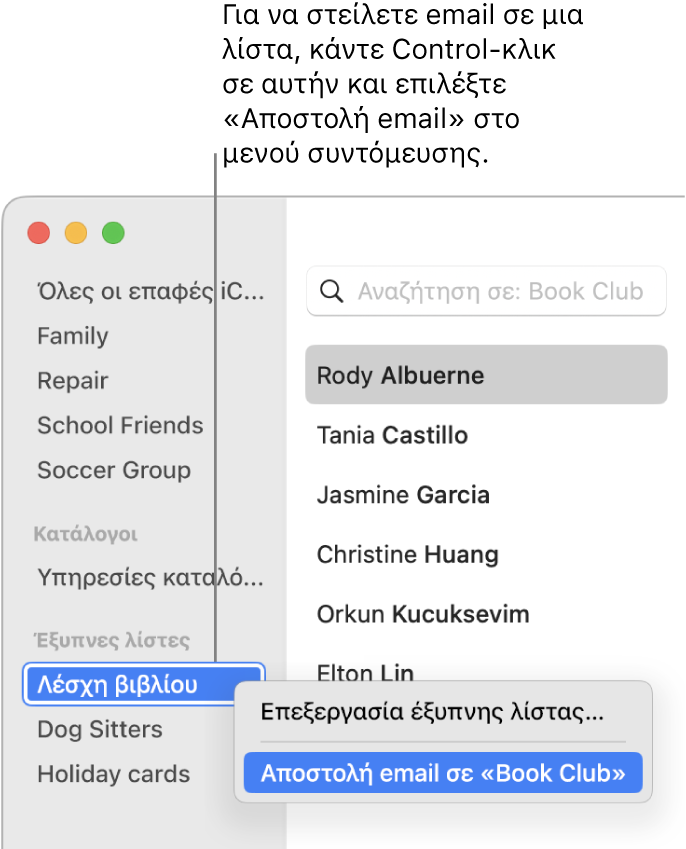
Μεταβείτε στην εφαρμογή «Επαφές»
 στο Mac.
στο Mac.Κάντε ένα από τα εξής:
Κάντε Control-κλικ σε μια λίστα ή μια έξυπνη λίστα στην πλαϊνή στήλη και μετά επιλέξτε «Αποστολή email».
Ανοίγει ένα νέο email στην εφαρμογή Mail που προορίζεται στη λίστα ή στην έξυπνη λίστα.
Σύρετε μια λίστα ή μια έξυπνη λίστα από την πλαϊνή στήλη σε ένα πεδίο διεύθυνσης σε ένα email που γράφετε.
Στο email, εμφανίζεται είτε το όνομα λίστας είτε τα μεμονωμένα ονόματα επαφών, ανάλογα με τις ρυθμίσεις Σύνθεσης που έχετε ορίσει στο Mail.
Αν εμφανίζεται το όνομα της λίστας αλλά θέλετε να εμφανιστούν τα ονόματα των μεμονωμένων επαφών, κάντε κλικ στο βέλος δίπλα στο όνομα της λίστας και μετά επιλέξτε «Ανάπτυξη ομάδας».
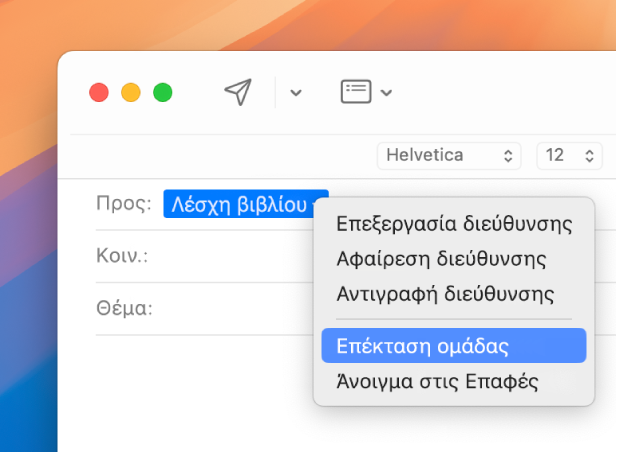
Συμβουλή: Κατά την προσθήκη παραληπτών σε ένα email, μπορείτε να δείτε όλες τις διαθέσιμες διευθύνσεις για μια επαφή κάνοντας κλικ στο βέλος δίπλα στο όνομα της επαφής. Για να σταλεί το email σε περισσότερες από μία διευθύνσεις της επαφής, αντιγράψτε και επικολλήστε το όνομα της επαφής, κάντε κλικ στο βέλος και μετά επιλέξτε άλλη μια διεύθυνση.
Αν οποιοδήποτε μέλος της λίστας έχει πολλαπλές διευθύνσεις email, μπορείτε να επεξεργαστείτε τη λίστα διανομής της λίστας για να επιλέξετε τη διεύθυνση που θα χρησιμοποιείται κάθε φορά που στέλνετε email στη λίστα.